1、第一步当然是安装软件了,在泰腾恩官网下载软件并安装。
2、打开软件后,如下图所示,点击“选择来源”,出现整台计算机、磁盘与分区、文件与文件夹三个选项,如果想完整备份整台计算机数据请点击“整台计算机”(包含系统备份),如果仅要备份系统分区请点击“磁盘与分区”。

6、点击“立即备份”开始备份,可选择加密选项,选项中可选更多功能。

8、点击“恢复”。
9、点击“浏览备份”选择已备份的系统分区

11、选择恢复内容,系统所在分区和系统保留必须勾选
12、设置恢复位置,默认恢复至原始位置。
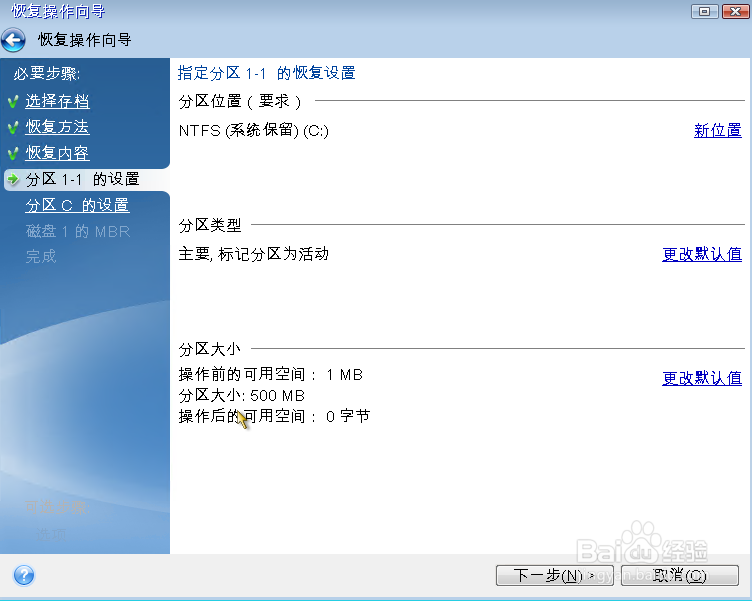

14、等待恢复完成。恢复成功。退出并进入恢复后系统,恢复完成。
15、第二种:在软件任务界面,可根据需求选择恢复磁盘或者文件。

17、点击“重新启动”开始恢复。

19、完成后自动重启进入已恢复的系统,恢复完成。
